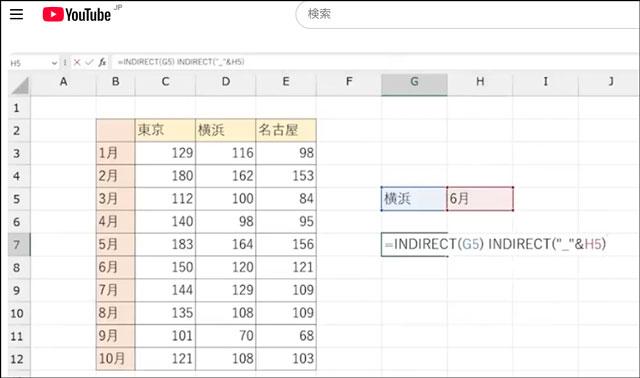だいぶ間隔があいてしまったが、今回は第4弾でミニカレンダーをExcel上で自動配置する方法についてを記す。結論から言えば、
こんな感じ。来年1月のカレンダーの左右にミニカレンダーを自動読込みして表示させる方法だ。左側が2025年12月、右側が2026年2月でこれはMとN列11行と12行で指定したミニカレンダーを指定のセルに読み込ませている。そのExcel計算式が上記画像の最上部に記したもので、2025年から2035年までの10年間分をその年度を右下の赤文字で指定すれば、自動表示できるようにした。その方法は結構、難易度が高く最初どうしようか迷ったが、結局インターネットのサイト情報に頼った。そのサイトが
こちらで、上記の画像をクリックするとTouTube動画にリンクするように設定した。ExcelのINDIRECT関数でExcelで作った表の行列タイトルの座標を指定すると、その指定セルをコピーできる方法だ。前回紹介した10年分の表を応用して指定すれば、こうして10年間分のミニカレンダーを自動読み込みできるようにした。その方法に思いつき処理に費やしたのが数時間、やれやれだ。